استخدام Dropbox أكثر فعالية مع هذه 10 نصائح والخدع

بصرف النظر عن أساسيات استخدام Dropbox ، كيف يمكنك استخدام Dropbox بشكل أكثر فعالية لتحقيق أقصى استفادة من الخدمة لديك؟
لقد زودتنا شبكة الإنترنت بالعديد من الميزات الجديدةالصفات. للبحث عن شيء ما "إلى Google it". إن الاتصال بشخص ما هو "إلى Skype لهم". لرسالة شخص ما إلى "Slack them" أو "App them" (كما هو الحال في WhatsApp). عندما يتعلق الأمر بإرسال ملف عبر التخزين السحابي ، فإن صفة ذلك الشخص تنتمي بقوة إلى Dropbox مع "سأحذفه".
بعد كل شيء ، "ليس لدى Google Drive الملف" ، ليس لديه نفس الحلقة تمامًا ، أليس كذلك؟
وبصرف النظر عن أساسيات استخدام Dropbox (والتيتمت إعادة صياغته إلى ما لا نهاية) ، ما الأشياء الأخرى التي يمكنك القيام بها لزيادة استخدامك للخدمة إلى الحد الأقصى؟ هذا هو موضوع اليوم في فئة التكنولوجيا groovyPost.
استخدام Dropbox أكثر فعالية مع هذه 10 نصائح والخدع
موافق الطلاب ، تدوين الملاحظات.
التحكم في ما تتم مزامنته باستخدام "المزامنة الاختيارية"
إذا كان لديك الكثير من الملفات داخل إصدار الويبمن حساب دروببوإكس الخاص بك ، قد لا تريد كل ذلك تشوش جهاز الكمبيوتر الخاص بك. خاصة إذا كان لديك مساحة محدودة على القرص الصلب الخاص بك. لذلك إذا كان لديك ملفات ليست مطلوبة بشكل صارم في الوقت الحالي على جهاز الكمبيوتر الخاص بك ، يمكنك استخدام ما يسمى المزامنة الانتقائية.
هذا يخبر Dropbox لإزالة هذا المجلد معينمن الكمبيوتر ولكن لا يزال يحتفظ بها في إصدار الويب من Dropbox. إذا كان لديك Dropbox مثبتًا على أجهزة كمبيوتر متعددة ، فيمكنك الحصول على إعدادات Selective Sync مختلفة على كل جهاز ، وفقًا لاحتياجاتك ومساحة القرص الصلب.
لاستخدام هذه الميزة ، انقر بزر الماوس الأيمن على أيقونة Dropbox في علبة النظام وانتقل إلى التفضيلات. تحت علامة التبويب مزامنة هو المزامنة الانتقائية اختيار.
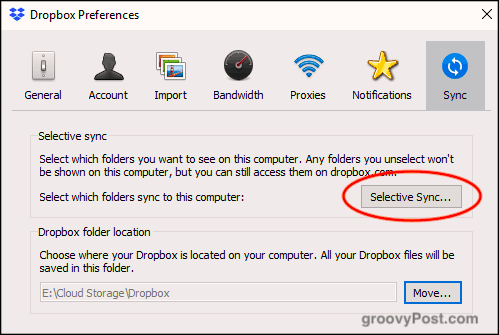
إذا قمت بالنقر فوق الزر ، فستظهر مجلدات Dropbox. قم بإلغاء تحديد المجلدات التي تريد إزالتها من الكمبيوتر وانقر فوق تحديث. شاهد الآن المجلد تختفي من الكمبيوتر.
يرجى ملاحظة أنه يمكنك فقط إزالة المجلدات ، وليسالملفات الفردية. لذلك يجب أن تدخل الملفات التي ترغب في إزالتها إلى مجلد وإزالتها. لديّ مجلد "غير متزامن" عمومًا وأرمي جميع الملفات غير الضرورية في ذلك.
مشاركة وتعليق على الملفات باستخدام قائمة النقر بزر الماوس الأيمن
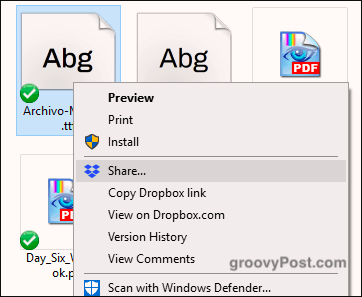
عندما تكون في مجلد Dropbox على جهازكالكمبيوتر ، يؤدي النقر بزر الماوس الأيمن فوق أحد الملفات إلى إحضار العديد من الخيارات المتعلقة بـ Dropbox: مشاركة ونسخ Dropbox و View في Dropbox.com و History History و View Comments.
النقر شارك يمكّنك من تعيين ارتباط مشاركة والدخولعنوان البريد الإلكتروني للشخص الذي تريد إرسال الرابط إليه. بدلاً من ذلك ، يمكنك النقر فوق خيار نسخ الرابط إلى الحافظة الخاصة بك. وبهذه الطريقة ، يمكنك إرسال الرابط عبر رسالة نصية أو رسالة دردشة أو أي شيء.
إرسال طلبات الملفات إلى المستخدمين بخلاف Dropbox
على الرغم من أن Dropbox أصبح مرادفا للسحابةالتخزين ، وليس الجميع يستخدمه. فماذا إذا كنت بحاجة إلى مستخدم بخلاف Dropbox لتحميل شيء إلى حسابك. وبخلاف اختطاف جميع أفراد العائلة وإخبارهم بفتح حساب على Dropbox ، يمكنهم بدلاً من ذلك استخدام واحدة من خدمتين.

الأول هو Send To Dropbox الذي ينشئ عنوان بريد إلكتروني فريدًا. يمكنك بعد ذلك إعطاء عنوان البريد الإلكتروني للأشخاص ويمكنهم إرسال الملفات إليك عبر البريد الإلكتروني ، والتي ستظهر بعد ذلك في حسابك.
الاحتمال الثاني هو JotForm التي لديهاميزة حيث يمكنك إعداد وتضمين مربع تحميل ملف على موقع الويب الخاص بك. سأكون مترددًا في استخدام هذا لأن أي شخص يمكنه تحميل أي شيء على Dropbox ، بما في ذلك الملفات المصابة بالفيروسات. على الأقل مع "إرسال إلى دروببوإكس" ، يمكنك أن تكون حذرا حول من تعطي عنوان البريد الإلكتروني ل.
قم بتوصيل حساب Dropbox الخاص بك بالمواقع الإلكترونية (القانونية) لتنزيل الكتب الإلكترونية
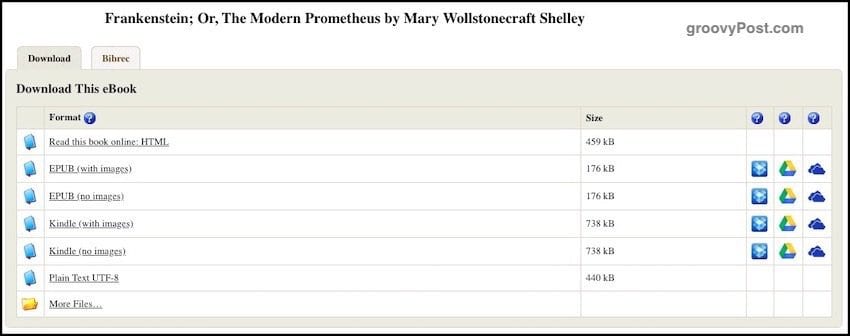
مواقع التنزيل القانونية ، مثل Projectغوتنبرغ ، اسمح لك الآن بالربط بحساب التخزين السحابي الخاص بك. بهذه الطريقة ، عندما تريد تنزيل كتاب ، يمكن إرساله مباشرةً إلى حسابك على Dropbox أو Google Drive أو OneDrive.
ببساطة اختر الكتاب الذي تريده ، وسوف ترىأيقونات التخزين السحابية على الجانب الأيمن. اختر الخدمة المفضلة لديك وسيُطلب منك السماح للموقع بالوصول إلى حساب Dropbox الخاص بك.
أضف "Dropbox For Gmail" لدمج ملفاتك في بريد إلكتروني

كما أحجام الملفات لمرفقات البريد الإلكتروني لا تزاليقتصر على حوالي 25 ميغابايت ، طريقة واحدة حوله هو وضع الملف في التخزين السحابي وربطه داخل البريد الإلكتروني. ثم يتعين على المستلم فقط النقر على رابط التخزين السحابي لتنزيل الملف.
أدخل دروببوإكس ل Gmail. للحصول على وظيفة Gmail المجانية هذه ، انقر على "+"في الشريط الجانبي الأيمن من Gmail الجديد. عندما يظهر مربع Google Apps Suite ، ابحث عن Dropbox. بضع نقرات في وقت لاحق ، سيتم إضافته. الآن قم بتحديث صفحة Gmail لرؤيتها قيد التشغيل.
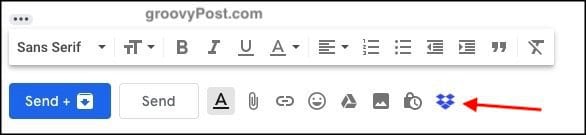
الآن عندما تقوم بإنشاء رسالة بريد إلكتروني إلى شخص ما ،سترى رمز Dropbox صغير من بين الخيارات. النقر فوق ذلك ينقلك إلى ملفاتك. اختر أيًا تريد إرساله ، وستذهب إلى السباقات.
تمكين مشاركة لقطة الشاشة في Dropbox
هذا تطبيق لا أستخدمه كثيرًا منذ أن أصبح لدي تطبيق قطة مضمونة - SnagIt. ومع ذلك ، قد يرغب البعض منكم في استخدام وظيفة مشاركة لقطة الشاشة في Dropbox.
إنه لا يصنع لقطات شاشة. إنه يضع لقطات الشاشة الخاصة بك فقط في مجلد Dropbox ويقوم تلقائيًا بإنشاء ارتباطات مشاركة Dropbox حتى يتمكن الآخرون من تنزيلها.
في إعدادات Dropbox هو الخيار لمشاركة لقطات الشاشة.
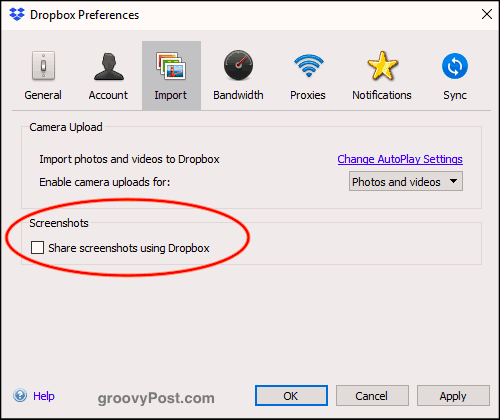
الآن عند إنشاء لقطة شاشة (قل باستخدام CMD +SHIFT + 4 على MacOS الخاص بك) ، ستذهب لقطة الشاشة إلى مجلد "لقطات شاشة" في Dropbox. سيتم بعد ذلك إنشاء رابط المشاركة ونسخه تلقائيًا إلى الحافظة الخاصة بك.
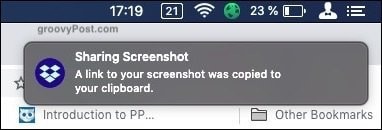
نقل الموقع الافتراضي لمجلد Dropbox على جهاز الكمبيوتر الخاص بك
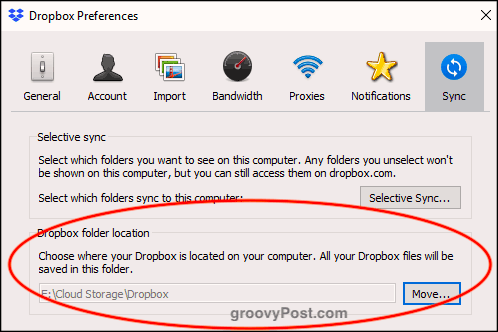
أتذكر في البداية عندما أخبرتك عن Selective Sync؟ حسنا ، تحت هذا الشيء مزامنة علامة التبويب هي الموقع الافتراضي لمجلد Dropbox على جهاز الكمبيوتر الخاص بك.
بشكل عام ، وضع Windows و MacOS Dropboxمجلد في مكان غير مريح حقا غبي. بينما أحب أن يكون لديك مجلد Cloud Storage على الكمبيوتر ، وهناك مجلدات افتراضية لـ Dropbox و Google Drive و Sync ، إلخ. لا يزعجني أنه لا يمكن نقل OneDrive.
إذا كنت تريد نقل مجلد Dropbox الخاص بك بسهولة إلى مكان آخر على جهاز الكمبيوتر الخاص بك ، فانقر فوق نقل زر تحت موقع مجلد دروببوإكس. اختر موقعك الجديد وسوف ينتقل المجلد مع جميع محتويات المجلد.
تغيير الافتراضي "حفظ" الموقع إلى دروببوإكس
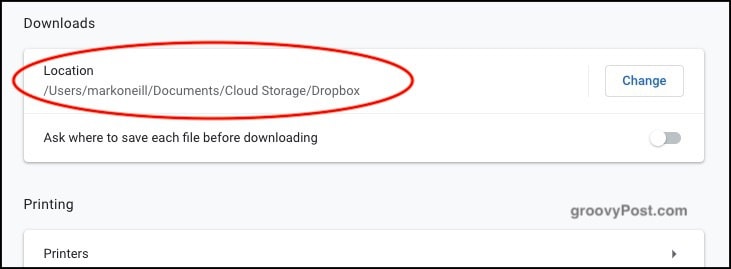
في أماكن مثل إعدادات الكمبيوتر والمتصفحالإعدادات ، يطلب منك تحديد موقع افتراضي لحفظ الملفات. لدي مجلد "تنزيلات" حيث يتم طرح كل شيء فيه ، ولكن بدلاً من ذلك ، لماذا لا تحدد مجلد Dropbox؟ بهذه الطريقة ، سيتم مزامنة كل شيء تقوم بتنزيله عبر أجهزة الكمبيوتر.
الجانب السلبي الوحيد لهذا هو التأكد من أن لديك مساحة دروببوإكس كافية إذا كنت في العادة من تنزيل الملفات الكبيرة .... مهم.
ملفات دروببوإكس آمنة مع BoxCryptor
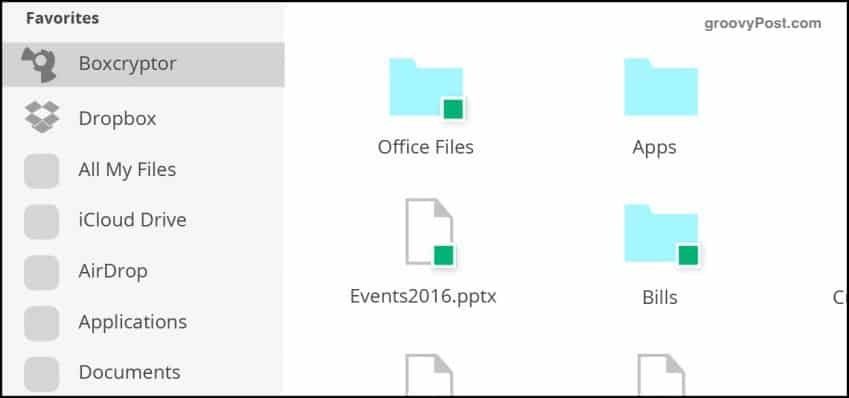
أحد الجوانب السلبية للتخزين السحابي هو أنها (حتى الآن) لا تقدم التشفير. الاستثناء الوحيد هو Sync ، والذي أستخدمه أيضًا وهو رائع. لكن Dropbox لا يقدم أي تشفير للملفات.
حتى يفعلوا ذلك ، فإن البديل الجيد هو BoxCryptor. مع إصدار مجاني محدود وإصدارين مدفوعين ، يجعل BoxCryptor محركًا افتراضيًا على جهاز الكمبيوتر الخاص بك والذي يصبح مجلد Dropbox الجديد الخاص بك. عند سحب ملف إلى المجلد ، يمكنك تحديد ما إذا كان يجب تشفيره أم لا قبل إرساله إلى خادم Dropbox.
تخزين التسجيلات الصوتية في مجلد دروببوإكس الخاص بك تلقائيا
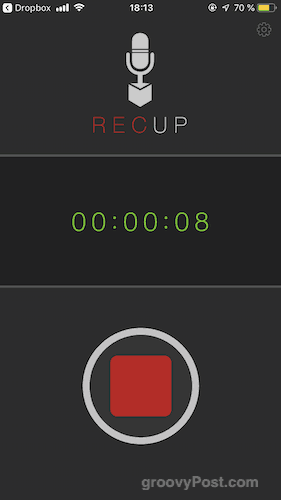
إذا كنت من النوع الذي يحب وضعهأسفل أفكارك على الصوت ، ثم هذا هو واحد بالنسبة لك. يعد RecUp (لنظام iOS) و Smart Recorder (لنظام Android) تطبيقين يقومان تلقائيًا بتحميل التسجيلات إلى مجلد Dropbox عندما تنتهي من التسجيل.
مرة أخرى ، تأكد من أن لديك مساحة دروببوإكس كافية لجميع ملفات MP3 والتي ستبدأ في تكديسها.
خاتمة
كما ترون ، هناك الكثير من الأشياء الرائعة التي يمكنك القيام بها باستخدام Dropbox. حتى إذا كنت لا تستخدم كل هذه النصائح ، فإن تعلم بعض الحيل يمكن أن يجعل Dropbox أكثر فائدة مما هو عليه بالفعل.



![استخدام شريط مهام Outlook 2007 بفعالية [طريقة الاستخدام]](/images/outlook/effectively-using-the-outlook-2007-to-do-bar-how-to.png)






اترك تعليقا